Otázka
Problém: Ako vyriešiť problém s klávesnicou, keď namiesto písmen zadáva čísla?
Ahoj. Mám zvláštny problém s mojím PC. Mám notebook Dell, ktorý som už dávno upgradoval na Windows 10. V poslednej dobe neboli nainštalované žiadne nové aktualizácie. Keď je funkcia NumLock zapnutá, klávesy U, I, O, P, J, K, L a M píšu namiesto písmen čísla. Skúsil som stlačiť FN+num lock a FN+Shift+num lock a problém stále pretrváva. Prosím, pomôžte, pretože ma to veľmi rozčuľuje!
Vyriešená odpoveď
Problémy s klávesnicou môžu spôsobiť, že váš počítač bude nepoužiteľný, pokiaľ nemáte v blízkosti svojho domu náhradnú klávesnicu alebo obchod s technológiami. Komunita systému Windows dobre pozná kumulatívnu aktualizáciu systému Windows 10 KB3194496,[1] čo spôsobilo, že klávesnica a myš prestali fungovať alebo rôznymi spôsobmi zlyhali, ale to nie je v tom čase jediný problém s klávesnicou.
V týchto dňoch čelia používatelia systému Windows 10 zvláštnemu problému súvisiacemu s výmenou kľúčov.[2] Keď je kláves Num Lock zapnutý, niektoré klávesy, ktoré majú písať písmená, namiesto toho píšu čísla. Niektorí špecialisti tvrdia, že sa to môže stať, ak majiteľ počítača pred časom používal externú klávesnicu.
Podľa výskumu veľký počet používateľov považoval problém s klávesnicou pri písaní čísel namiesto písmen za veľmi nepríjemný a vyskytuje sa dokonca náhodne. Napríklad jeden Acer Aspire R objavil tento problém na svojom počítači a tvrdí, že otáčanie režim tabletu a opätovné vypnutie na chvíľu pomôže, ale potom začne klávesnica písať namiesto písmen čísla znova.[3]
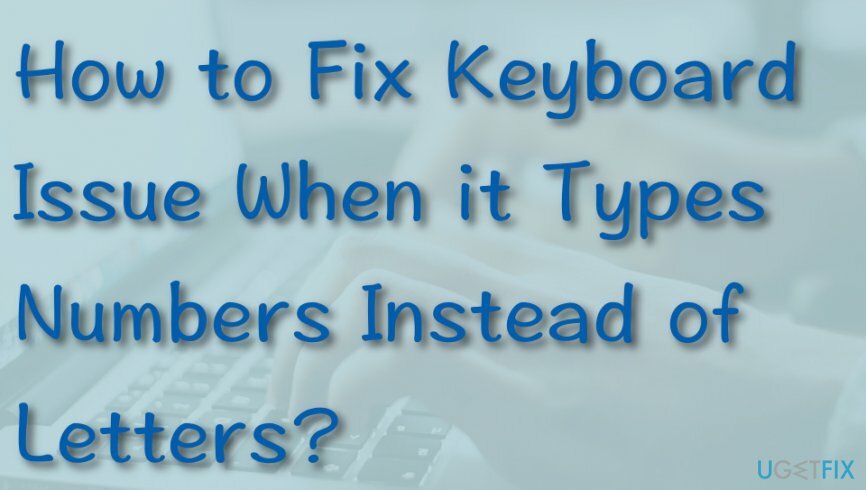
Ako bolo vysvetlené, používateľ mohol vypnúť funkciu num lock na prenosnom počítači, ale nechal ju na externej klávesnici. Preto, keď bola odpojená, táto konfrontácia môže viesť k podivnému zmätku písmen a číslic na klávesnici. Okrem toho môže byť vinníkom problému aj nástroj na zabezpečenie internetu Constant Guard. Preto poskytneme niekoľko opráv, ktoré vám môžu pomôcť vyriešiť problém s klávesnicou, keď namiesto písmen zadáva čísla.
Ako vyriešiť problém s klávesnicou, keď namiesto písmen zadáva čísla?
Ak chcete opraviť poškodený systém, musíte si zakúpiť licencovanú verziu Reimage Reimage.
Na začiatok by ste mali skontrolovať, či je príčinou problému klávesnica alebo počítač. Na tento účel by ste sa mali pokúsiť pripojiť k počítaču inú klávesnicu. Ak používate stolný počítač, vyskúšajte klávesnicu na inom počítači.
Metóda 1. Pomocou klávesnice na obrazovke systému Windows vypnite NumLock
Ak chcete opraviť poškodený systém, musíte si zakúpiť licencovanú verziu Reimage Reimage.
- Podržte Win kľúč a tlačidlo R na klávesnici, kým sa nezobrazí malé okienko spustenia.
- Typ osk a stlačte tlačidlo Vstupný kľúč.
- Dostanete obrázok klávesnice.
- Ak vidíte NumLock v bielej farbe, musíš Vypnite num lock.
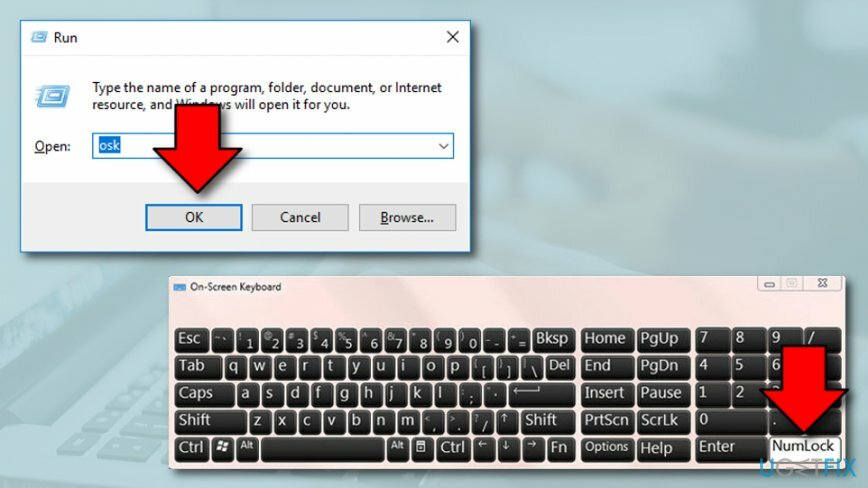
- Ak nevidíte NumLock, pokračujte s Možnosti > Zapnúť numerickú klávesnicu > OK.
- Keď NumLock objaví sa, zakázať to.
Metóda 2. Na vypnutie NumLock použite externú klávesnicu
Ak chcete opraviť poškodený systém, musíte si zakúpiť licencovanú verziu Reimage Reimage.
Ak máte prenosný počítač, ale niekedy na používanie pripojíte ďalšiu klávesnicu, problém sa môže skrývať tu. Skúste vypnúť možnosť NumLock na externej klávesnici a zistite, či to pomôže:
- Pred pripojením prídavnej klávesnice vypnite NumLock na klávesnici.
- Potom pripojte externú klávesnicu.
- Ak NumLock je na externej klávesnici, vypnite to.
- Skontrolujte, či NumLock je vypnutý na PC aj externej klávesnici.
- Teraz odpojte klávesnicu a problém by mal byť vyriešený.
Metóda 3. Aktualizujte softvér ovládača
Ak chcete opraviť poškodený systém, musíte si zakúpiť licencovanú verziu Reimage Reimage.
V prípade, že externá klávesnica nie je vinníkom, môžete skúsiť aktualizovať softvér ovládača:
- Kliknite pravým tlačidlom myši na Win kľúč a vyberte Správca zariadení.
- Otvorené Správca zariadení a nájsť ovládače klávesnice.
- Klikni na Klávesnica možnosť rozšírenia zoznamu.
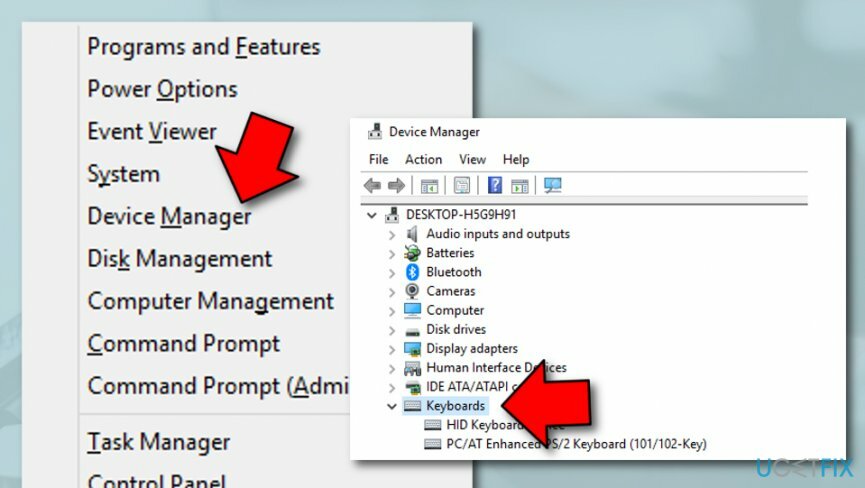
- Kliknite na položky jeden po druhom a vyberte Aktualizujte softvér ovládača.
Metóda 4. Pokúste sa vyriešiť problém a identifikovať príčinu problému
Ak chcete opraviť poškodený systém, musíte si zakúpiť licencovanú verziu Reimage Reimage.
Niekedy vám pri identifikácii problému môže pomôcť funkcia Riešenie problémov. Skúste spustiť nástroj na riešenie problémov vykonaním nižšie uvedeného postupu:
- Ísť do Windows vyhľadávanie.
- Typ "Nastavenie".
- Kliknite na Nastavenia systému Windows a pokračujte s Aktualizácia a zabezpečenie oddiele.
- Potom vyhľadajte a vyberte Riešenie problémov.
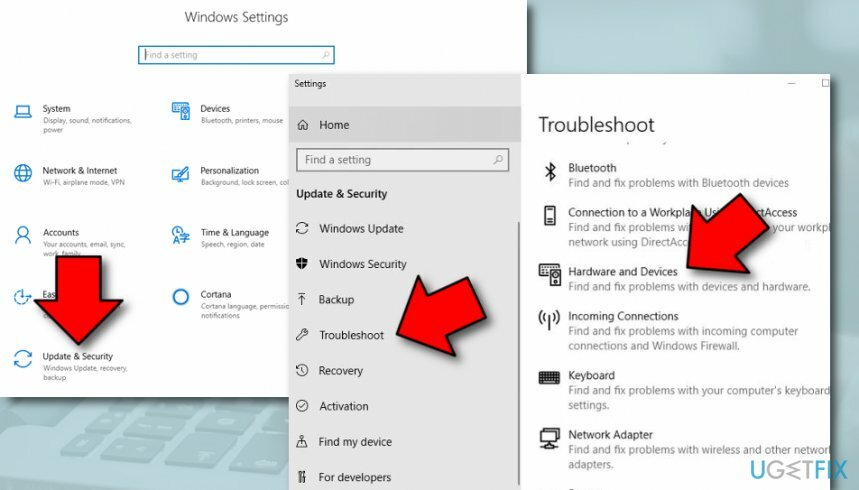
- Potom vyberte Hardvér a zariadenia a rozhodnúť sa pre Spustite nástroj na riešenie problémov (existuje aj a Riešenie problémov s klávesnicou môžete bežať).
Ak žiadne z riešení nepomohlo, môžete skúsiť spustiť zvýšený príkazový riadok. Na tento účel kliknite Win kláves + R, typ regedita stlačte Zadajte. Ak by to nefungovalo, ďalším odporúčaním by bolo skontrolovať systém Nástroj Constant Guard. Ak ju máte nainštalovanú, otvorte aplikáciu a prejdite na jej možnosti. Vyberte možnosť Konfigurovať moje ochrana proti keyloggingu a Zakázať to.
Nakoniec, keď klávesnica prestane písať nesprávne symboly, spustite skenovanie pomocou ReimageAutomatická práčka Mac X9 vykonať čistenie registra a úplnú optimalizáciu systému. Ak však nemôžete problém vyriešiť pomocou manuálnych pokynov, rovnaký softvér vám môže pomôcť identifikovať príčinu problému s klávesnicou, keď namiesto písmen zadáva čísla.
Opravte svoje chyby automaticky
Tím ugetfix.com sa snaží zo všetkých síl pomôcť používateľom nájsť najlepšie riešenia na odstránenie ich chýb. Ak nechcete bojovať s manuálnymi technikami opravy, použite automatický softvér. Všetky odporúčané produkty boli testované a schválené našimi odborníkmi. Nástroje, ktoré môžete použiť na opravu chyby, sú uvedené nižšie:
Ponuka
sprav to hneď!
Stiahnite si opravušťastie
Záruka
sprav to hneď!
Stiahnite si opravušťastie
Záruka
Ak sa vám nepodarilo opraviť chybu pomocou aplikácie Reimage, požiadajte o pomoc náš tím podpory. Prosím, dajte nám vedieť všetky podrobnosti, o ktorých si myslíte, že by sme mali vedieť o vašom probléme.
Tento patentovaný proces opravy využíva databázu 25 miliónov komponentov, ktoré dokážu nahradiť akýkoľvek poškodený alebo chýbajúci súbor v počítači používateľa.
Ak chcete opraviť poškodený systém, musíte si zakúpiť licencovanú verziu Reimage nástroj na odstránenie škodlivého softvéru.

Aby ste zostali v úplnej anonymite a zabránili ISP a vládu pred špionážou na vás, mali by ste zamestnať Súkromný prístup na internet VPN. Umožní vám pripojiť sa na internet, pričom budete úplne anonymní šifrovaním všetkých informácií, zamedzením sledovačov, reklám, ako aj škodlivého obsahu. Najdôležitejšie je, že zastavíte nelegálne sledovacie aktivity, ktoré NSA a iné vládne inštitúcie vykonávajú za vašim chrbtom.
Počas používania počítača sa môžu kedykoľvek vyskytnúť nepredvídané okolnosti: počítač sa môže vypnúť v dôsledku výpadku prúdu, a Môže sa vyskytnúť modrá obrazovka smrti (BSoD) alebo náhodné aktualizácie systému Windows môžu počítač, keď ste na pár dní odišli minút. V dôsledku toho môže dôjsť k strate vašich školských úloh, dôležitých dokumentov a iných údajov. Komu zotaviť sa stratené súbory, môžete použiť Data Recovery Pro – prehľadáva kópie súborov, ktoré sú stále dostupné na vašom pevnom disku, a rýchlo ich získava.